Одностраничный PDF
В графическом редакторе "Adobe Photoshop" можно сохранить изображение в PDF файл, выбрав в диалоге сохранения соответствующий формат. Но таким способом можно сохранить только одностраничный документ PDF.
Многостраничный PDF
Для создания многостраничного документа в формате PDF выберите в Photoshop команду "Файл > Автоматизация > PDF-презентация…". В открывшемся диалоге нажмите на кнопку "Обзор…" и выберите нужные файлы с изображениями на компьютере. Если файлы уже открыты в Photoshop, поставьте галочку "Добавить открытые файлы". Изображения можно упорядочить по желанию, перетащив их мышкой в списке.
Нажмите на кнопку "Сохранить" для экспорта в PDF документ. В открывшемся проводнике укажите место сохранения и имя будущего файла и нажмите на кнопку "Сохранить".
В открывшемся диалоге настроек экспорта в PDF укажите желаемое качество, выбрав соответствующую предустановку. Базовые предустановки:
- Smallest File Size (Маленький размер файлов для передачи по интернету);
- High Quality Print (Высокое качество);
- Press Quality Print (Высококачественная печать, преобразование цветов для печати, большой размер файлов).
Также, по желанию, можно произвести более тонкую настройку сжатия, преобразования цветов для печати и защиты создаваемых PDF-файлов паролем.
По завершению настройки нажмите на кнопку "Сохранить PDF", все добавленные изображения по очереди откроются и закроются в Photoshop, а в указанной ранее папке будет создан многостраничный PDF-файл.
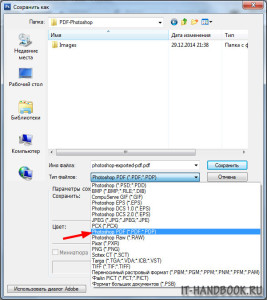
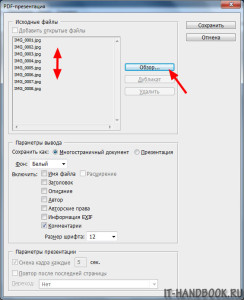
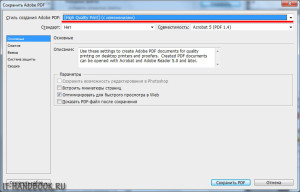
/rating_on.png)
Большое спасибо!
Ребята, спасибо за отличную подсказку! Очень выручили.
Спасибо!
при копировании текста он шифруется! что сделать что бы этого не происходило?
Спасибо! Пол дня потерял… потом за 5 минут все сделал.
Очень полезная статья. Большое спасибо автору! Провела полчаса ругая Ps прежде чем загуглить и найти эту страничку.